今回からエクセルダッシュボードを活用する上で必須な技術である関数について解説していきます。
ちなみに、
関数という言葉をよく耳にしますが、読者の方の中には「関数とはところで何だろう?」と疑問をお持ちの方もいらっしゃると思います
今回は、そもそも関数とは何か?から始めたいとおもいます
目次
関数とは?
中学生の時に、数学の時間にこんな事を学びませんでしたか?
Y=3X+1
上の数式にXを3にして代入したりもしたと思います
これも関数の一種です
Xさえ代入すれば、Yが求まります
エクセル関数の場合には、このXに数字や文字を代入したり、セル名を代入したりします
私はエクセル関数いついては、単なる自動販売機と割り切ればいいとおもっています
欲しいジュースの値段を見て、指定されたお金を入れ、ボタンを押せば欲しいジュースは出てきます
この一連の行動と一緒です
関数の場合にはこの”お金”、”ボタンを押す”が引数という呼び方になり、()の中に”,“で引数間の区切りを入れながら、引数を設定していくのです
そうすれば、自動販売機のジュースと同じ様に、欲しい値が出てきます
引数について
関数では、この引数の指定がとても重要になります
今回はEXACT関数でこの引数というものを、具体的に説明したいと思います!
EXACT関数では2つ引数が必要です
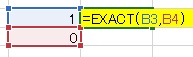
上の図を見てください
”,”をはさんだ2つの「セル名/B3、B4」を通じで1と0の2つの引数が()の中に設定されています
この2つの引数の設定だけでTRUE(2つの値が一致している)、もしくは、FALSE(一致していない)の値が出てきます
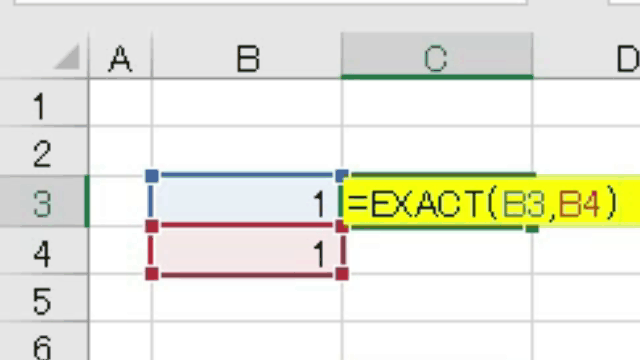
うまく引数を設定する
うまく引数を設定するのに利用して欲しいツールが3つあります
名前タブ
エクセルシートのA列の上に名前ボックスという表示があります

カーソルで選択している位置がセル名で表示されます
数式バー
関数マークの隣に数式バーというものがあります
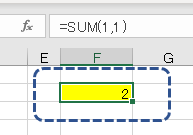
数式バーでは、カーソルで選択しているセルに入っている関数の中味を確認することができます
F2(関数参照)
関数が入力されているセルにて「F2」を押すと、下の画像のように引数の設定内容が視覚的に表示されます
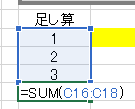
このF2ボタンで引数に設定しているセル名を具体的に確認できます
<まとめ>
今日は「関数とは何か?」を入り口にして、関数の基本を解説しました
実際には、関数を習得する場合に大事になるのは「実感」です
関数が苦手な人は、関数独特の「複数の箇所が同時に動く」動きが実感できていないケースが多いはずです
ですので、関数が苦手な人が実感を得るには、本来は座学ではなく、エクセルの上級者にPCで関数を操作するところを見せてもらうのがいいです
この関数の座学学習の欠点を補うために開発したのが、関数ドリルです
この関数ドリルでは、エクセルシート上で忍者が関数を操作し、関数の動きを実感できるようにする仕組みになっています

関数ドリル内で下の画像の「解説」を押すと、忍者が登場します

忍者は関数を作成しながら、名前ボックスや数式バーの動きも表示していきます
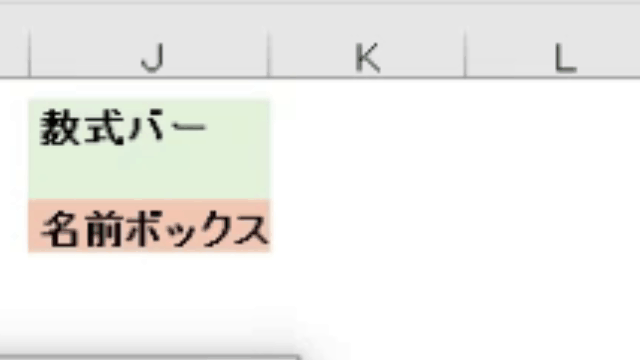
この関数ドリルには複数の関数の解説がありますが、関数が苦手な人は合計処理だけでも試してみてください
合計処理だけでも4つシート(4種類)があります
4種類を試してみると、新たな発見とともに関数独自の動きを実感できるはずです
今日はこれで解説は終わりです
次回はIF関数について解説します
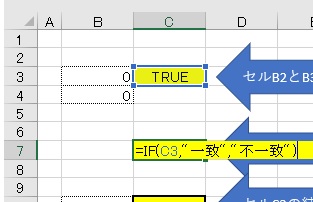
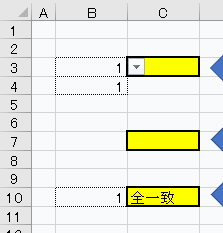
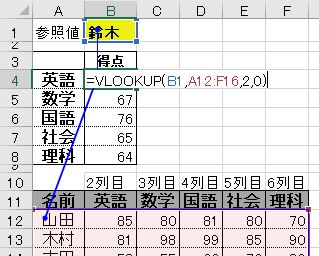
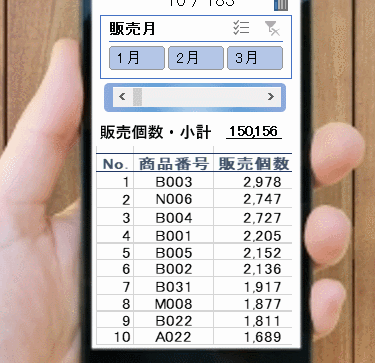
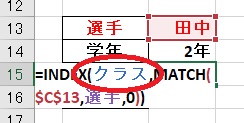
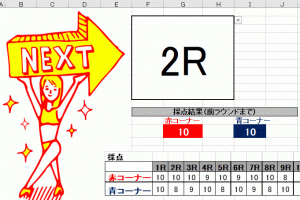
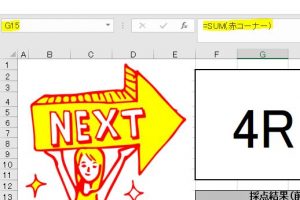
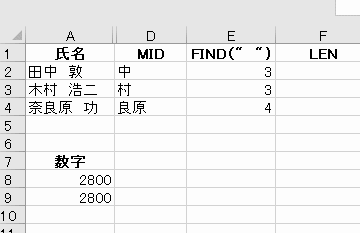




コメントを残す